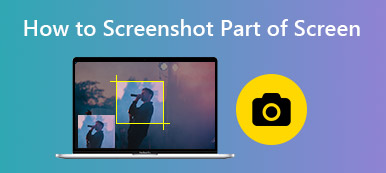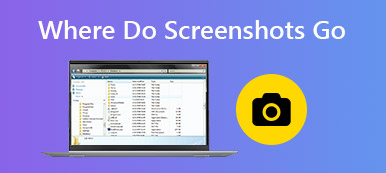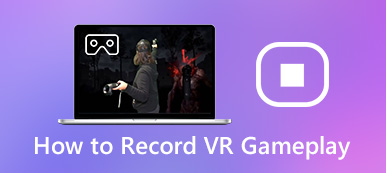Vielleicht möchten Sie Ihren Freunden mitteilen, wie wichtig es ist, in Minecraft etwas Großartiges zu bauen. Oder vielleicht möchten Sie sich einfach eine schöne Szene merken. Unabhängig vom Zweck sind Screenshots da, um Ihnen den Ärger zu ersparen und die Kommunikation zu verbessern.
Glücklicherweise ist es leicht zu lernen, wie man in Minecraft Screenshots macht, aber der Prozess variiert je nach Gerät. Egal, ob Sie mit Screenshots noch nicht vertraut sind oder einfach nur lernen möchten, wie Sie in Minecraft auf einem neuen Gerät einen Screenshot erstellen, hier finden Sie Anweisungen dazu Mach einen Screenshot in Minecraft auf allen wichtigen Geräten.
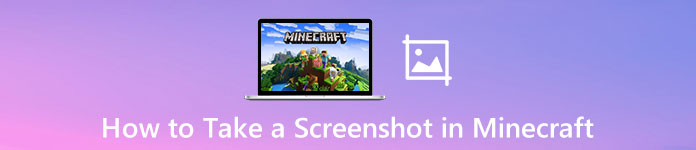
- Teil 1. Machen Sie einen Screenshot in Minecraft unter Windows und Mac
- Teil 2. Screenshot Minecraft auf einem iPhone oder Android-Gerät
- Teil 3. Mach ein Foto in Minecraft auf PS4
- Teil 4. Nehmen Sie einen Screenshot von Minecraft auf Xbox One auf
- Teil 5. FAQs zum Erstellen von Screenshots in Minecraft
Teil 1. Machen Sie einen Screenshot in Minecraft unter Windows und Mac
Fall 1. Screenshot Minecraft Java Edition auf einem PC
Drücken Sie einfach die Taste F2, um den Screenshot in Minecraft zu erhalten. Der Screenshot wird in ".minecraft \ Screenshots" auf Ihrem Computer gespeichert.
Fall 2. Screenshot Minecraft Windows 11 Edition
Für Windows 11-Benutzer können Sie alle in Windows integrierten Bildschirmaufnahme-Tools verwenden.
1. Bildschirm drucken: Sie können drücken Windows + Alt + PrtSc um einen Screenshot des gesamten Bildschirms zu erstellen.
2. Windows-Spielleiste verwenden: Drücken Sie Windows + G. Tasten gleichzeitig, um das Spiel zu öffnen Einstellungen Fenster. Klicken Sie dann auf Kamera Schaltfläche unter Spielaufnahme um einen Screenshot in Minecraft aufzunehmen.
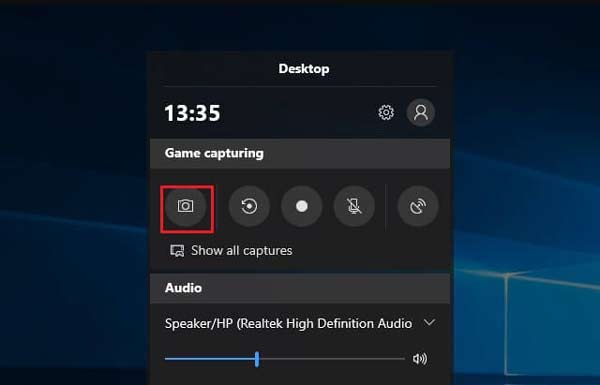
Fall 3. Screenshot in Minecraft auf Mac
Für Mac-Benutzer ist es am einfachsten, zu drücken Umschalt + Befehl + 4 zusammen, um die vollständige Anzeige Ihres Mac zu scannen. Die Screenshots werden auf Ihrem Desktop gespeichert.
Fall 4. Verwenden Sie eine Screen Capture-Anwendung
Wenn Sie eine Screenshot-App bevorzugen, die erweiterte Optionen bietet. Apeaksoft Screen Recorder ist die beste Option, um Screenshots von Minecraft auf Mac oder Windows zu machen. Es kann Schnappschüsse von Spiel und Bildschirm in hoher Qualität aufnehmen und in allen gängigen Formaten wie PNG, JPG usw. speichern.
Außerdem stehen Ihnen mehrere Optionen zur Verfügung, mit denen Sie den Minecraft-Screenshot in Echtzeit bearbeiten können, z. B. Rahmen / Linien / Pfeile zeichnen, Texte hinzufügen, Beschriftungen hinzufügen, einen bestimmten Bereich verwischen und vieles mehr. Darüber hinaus kann es auch als Spielrekorder verwendet werden, mit dem Sie alle Momente aufzeichnen können, während Sie in Minecraft spielen.
So verwenden Sie Apeaksoft Screen Recorder für Screenshots in Minecraft:
Starten Sie dieses Bildschirmaufnahme-Tool auf Ihrem Computer und wählen Sie dann die Screen Capture Funktion in der Hauptoberfläche.

Wenn sich der Mauszeiger in ein Fadenkreuz verwandelt, platzieren Sie das Fadenkreuz in der oberen linken Ecke des Bereichs, den Sie erfassen möchten. Klicken Sie dann mit der Maus und ziehen Sie ein Feld, um den Bereich abzudecken, den Sie scannen möchten.
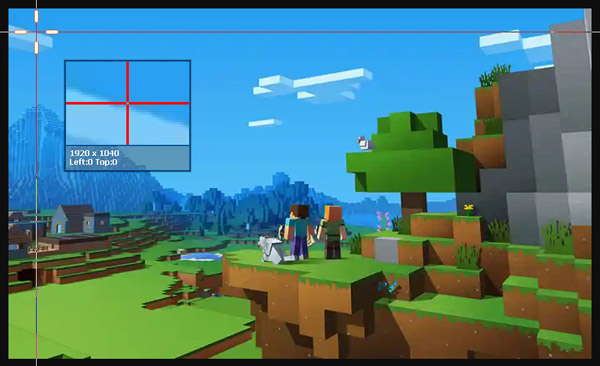
Wenn Sie die Maustaste loslassen, nimmt das Programm einen Screenshot des markierten Bereichs auf. Hier sehen Sie viele Bearbeitungswerkzeuge, mit denen Sie Ihren Screenshot bearbeiten können. Sie können Rahmen, Linien oder Formen zeichnen, Beschriftungen hinzufügen und vieles mehr.
Abschließend klicken Sie auf Scheibe Klicken Sie auf die Schaltfläche und wählen Sie dann den Pfad aus, um das von Ihnen erstellte Bild zu speichern.
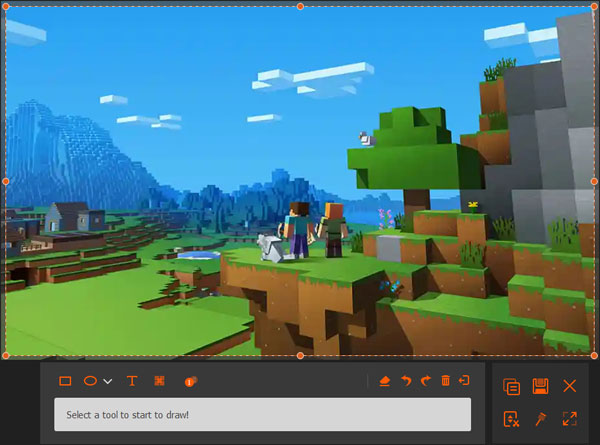
Teil 2. Screenshot Minecraft auf einem iPhone oder Android-Gerät
1. Für iPhone Benutzer:
Auf dem iPhone 17/16/15/14/13/12/11 usw.: Halten Sie die Seite -Taste und Volume Up Taste gleichzeitig.
Auf dem iPhone 8 und früher: Halten Sie die Taste gedrückt Strom Klicken Sie auf die Schaltfläche auf der rechten Seite und klicken Sie auf Startseite Taste genau zur gleichen Zeit.
2. Für Android-Benutzer: Halten Sie die Taste gedrückt Strom und Volume Down Tasten.
Teil 3. Mach ein Foto in Minecraft auf PS4
Sie können die Taste gedrückt halten TEILEN Schaltfläche auf dem Controller, um einen Screenshot zu erhalten. Sie können auch auf die Schaltfläche TEILEN tippen, um ein neues Menü zu öffnen, in dem Sie einen Screenshot aufnehmen, Videos aufnehmen und Ihre Screencasts freigeben können.

Teil 4. Nehmen Sie einen Screenshot von Minecraft auf Xbox One auf
Sie müssen zweimal auf die Xbox-Schaltfläche auf Ihrer Konsole tippen. Dann drücken Y um einen Screenshot in Minecraft oder zu machen X um einen Videoclip aufzunehmen.

Teil 5. FAQs zum Erstellen von Screenshots in Minecraft
Gibt es eine Möglichkeit, in Minecraft auf PS3 oder Xbox 360 einen Screenshot zu erstellen?
Leider gibt es keine integrierten Funktionen zum Erstellen von Screenshots für PS3 und Xbox 360.
Kann ich in Minecraft auf PS3 aufnehmen?
Leider gibt es kein eingebautes Screenshot-Tool. Sie können eine Suche durchführen und herausfinden, ob es eine Drittanbieteranwendung wie Apeaksoft gibt Bildschirm Recorder Hier können Sie einen Screenshot von Minecraft auf PlayStation 3 erstellen. In diesem Artikel finden Sie weitere praktikable Möglichkeiten: So nehmen Sie das PS3-Gameplay mit / ohne Capture-Karte auf
Wie finde ich Minecraft-Screenshots auf dem Computer?
Unter Windows werden Screenshots in der Datei .minecraft \ Screenshots im Ordner AppData \ Roaming gespeichert. Sie können diesen Ordner erhalten, indem Sie% appdata% \. Minecraft \ screenshots in die Adressleiste des Datei-Explorers eingeben.
Für die Windows 11-Version der Bedrock Edition ist der Standardordner zum Speichern von Screenshots C:\Users\\Videos\Captures.
Unter macOS werden Screenshots in ~ / Library / Application Support / minecraft / reviewshots gespeichert.
Fazit
Im Allgemeinen wird in diesem Tutorial beschrieben, wie Sie Screenshots in Minecraft auf fast gängigen Geräten erstellen. Jetzt sind Sie ein Screenshot-Profi, der bereit ist, Bilder von Minecraft auf jedem Gerät aufzunehmen. Um sich die guten Zeiten in Minecraft zu merken, können Sie sogar Minecraft aufnehmen auf Windows PC, Mac, iPhone oder Android.